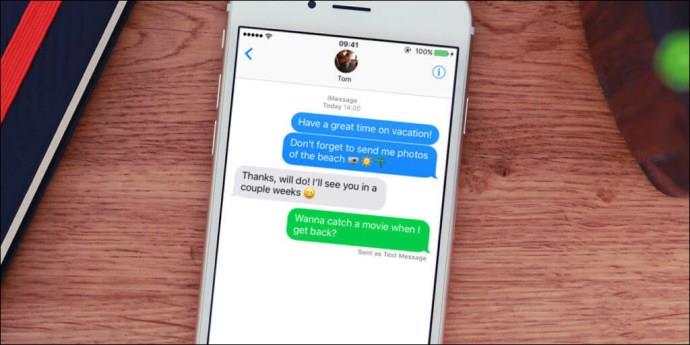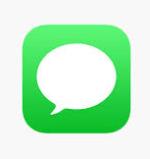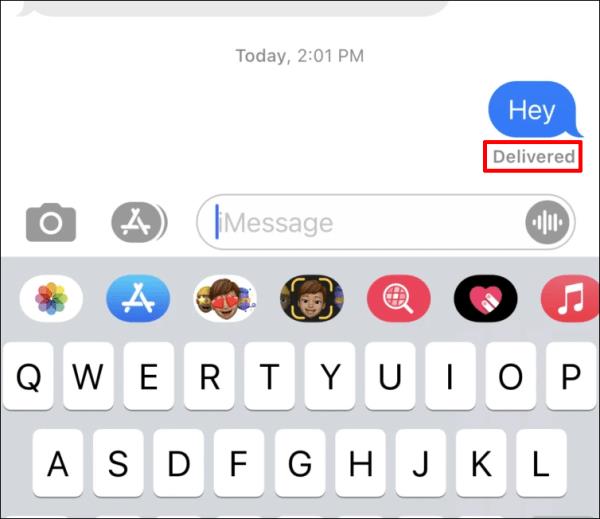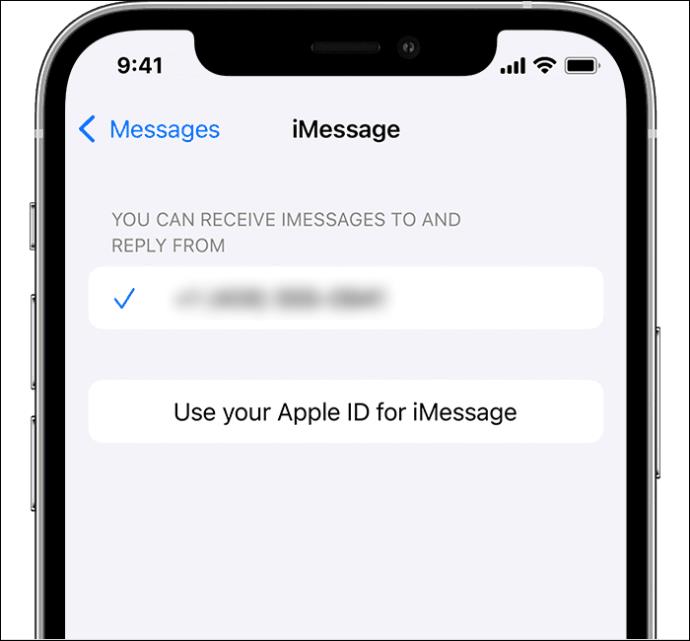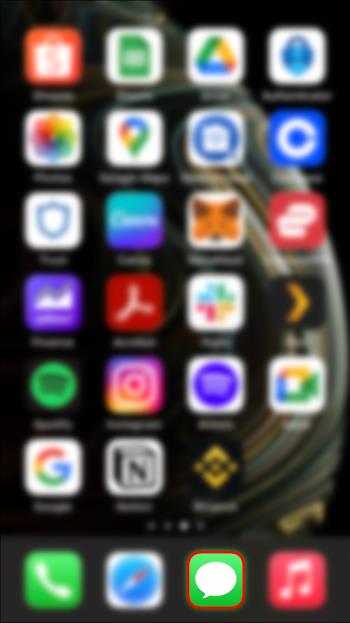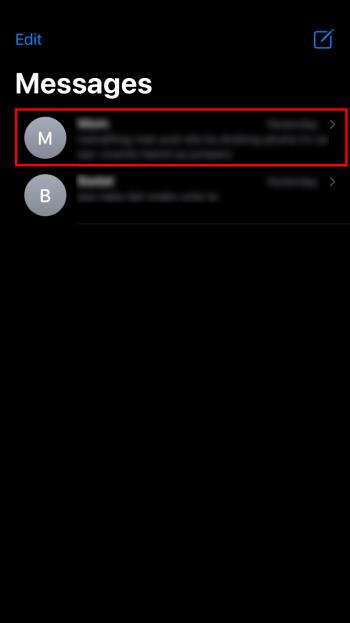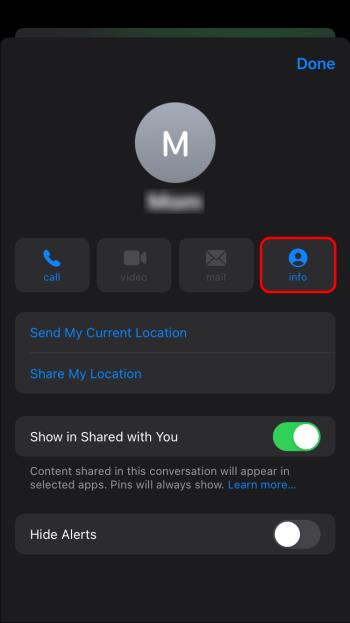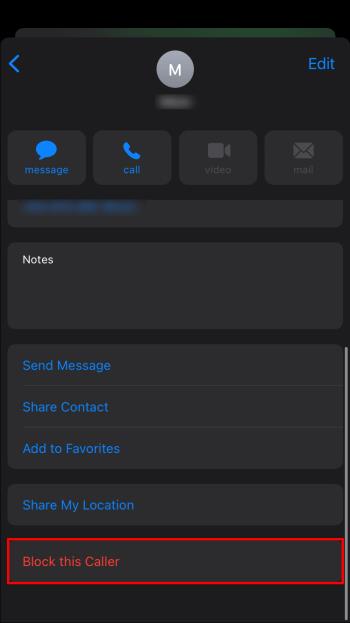Mnogi korisnici iPhonea i iPada oslanjaju se na aplikaciju iMessage za slanje poruka i fotografija i videa, ali postoji li način da saznate je li vas netko blokirao? Nažalost, korisnici ne primaju obavijest ako ih je netko od njihovih kontakata blokirao.

Ipak, postoje određene stvari koje možete učiniti kako biste saznali je li to doista tako. U ovom ćemo članku podijeliti nekoliko metoda koje možete pokušati provjeriti je li vas netko blokirao na iMessageu.
Kako provjeriti je li vas netko blokirao na iMessageu
Jedini siguran način da znate je li vas netko blokirao je da vam kaže, što nije nevjerojatno. Ipak, isprobavanje svih dolje navedenih metoda dat će vam dobru predodžbu o vašem položaju.
Metoda 1: Provjerite boju tekstualnog oblačića
Postoji razlika između iMessage i SMS/MMS na iOS uređajima. Kada dva korisnika iPhonea međusobno razmjenjuju poruke koristeći Wi-Fi ili mobilne podatke, njihovi tekstualni oblačići su plavi, što znači da koriste uslugu iMessage.
Međutim, ako vaš primatelj nije povezan s internetom, oblačić s tekstom bit će zelen. To je zato što više ne koristite iMessage već šaljete SMS. Dakle, ako je vaš tekstualni oblačić bio plav, a jednog dana postane zelen, to može biti crvena zastavica. Osoba s kojom razgovarate možda nema internetsku vezu ili je promijenila uređaj na Android. Ali ako se boja tekstualnog oblačića promijeni i treba im neko vrijeme da odgovore, to bi mogao biti znak da su vas blokirali.
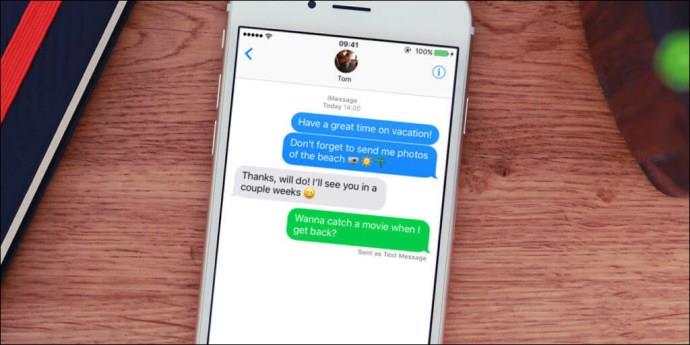
Metoda 2: Provjerite status isporuke iMessage-a
Je li ispod vaše poslane iMessage prije postojao status Isporučeno ili Pročitano , a sada ga više nema? To može značiti da vas je osoba kojoj šaljete poruke blokirala na iMessageu.
Međutim, to također može značiti da su isključili opciju "Slanje potvrde čitanja". To ne znači da nisu vidjeli vašu poruku, samo da ne žele da znate da su je vidjeli.
- Pošaljite poruku kontaktu za koji vas zanima je li vas blokirao ili nije.
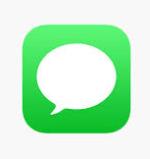
- Provjerite status isporuke iMessage-a.
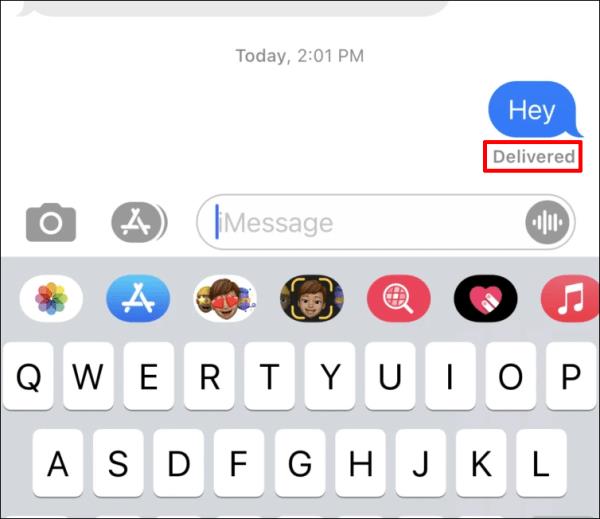
Ovo nije isto što i biti blokiran, ali možda ćete se tako osjećati ako nikada ne dobijete odgovor. Iznenadna promjena statusa isporuke iMessagea mogla bi ukazivati na namjernu blokadu ili potrebu za više privatnosti.
Metoda 3: Provjerite druge aplikacije za slanje poruka
Ovo rješenje može dobro doći ako vi ili osoba s kojom se dopisujete koristite i drugu aplikaciju za slanje poruka.
Dakle, ako ne dobijete odgovor na iMessageu, a status isporuke nije dostupan, pokušajte im poslati poruku negdje drugdje. Ako niste blokirani i na drugim platformama, vaša će poruka biti isporučena kada vaš kontakt bude online. Ako ne dobijete odgovor kada isprobate drugu aplikaciju za razmjenu poruka, ili ste blokirani ili osoba ne želi odgovoriti.

Metoda 4: Nazovite ih
Ako vas je netko blokirao na svom iPhoneu, neće primiti vaš poziv. Nakon što unesete njihov broj, telefon će jednom zazvoniti i zatim prijeći ravno na govornu poštu.
Doduše, to također može značiti da su zauzeti i da ne mogu razgovarati. Međutim, ako se to dogodi svaki put kada nazovete, postoji mogućnost da ste blokirani.
Upamtite da čak i ako ostavite govornu poštu, osoba neće dobiti obavijest o tome i vjerojatno je neće čuti.

Metoda 5: Provjerite svoj uređaj
Najbolje je provjeriti ima li problema sa vaše strane prije nego što pretpostavite najgore. Na primjer, možda druga osoba nije odgovorila jer ste izvan mreže i niste znali.
Druga je mogućnost da aplikacija Messages nije dostupna nekim korisnicima. Iako su ti događaji rijetki, događaju se s vremena na vrijeme.|
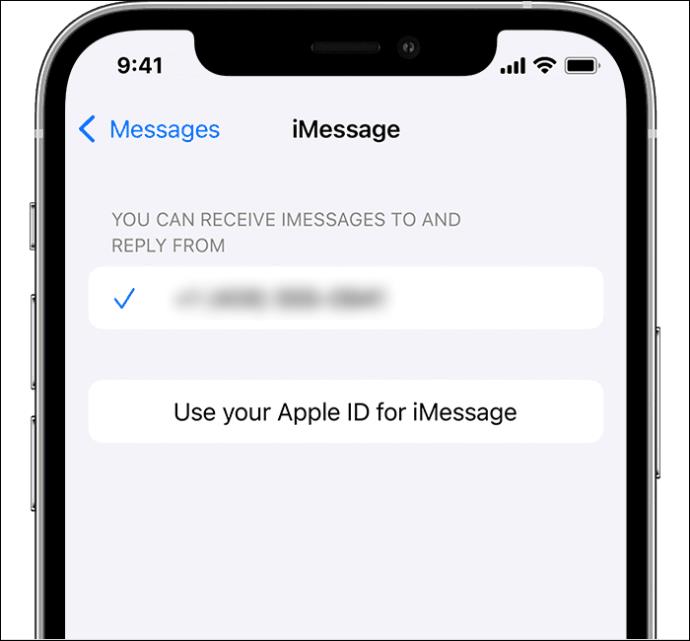
Kako blokirati nekoga na iMessageu
Možda neće biti lako saznati jeste li blokirani na iMessageu, ali nekoga možete blokirati u tren oka. Evo kako to funkcionira:
- Idite na aplikaciju Poruke .
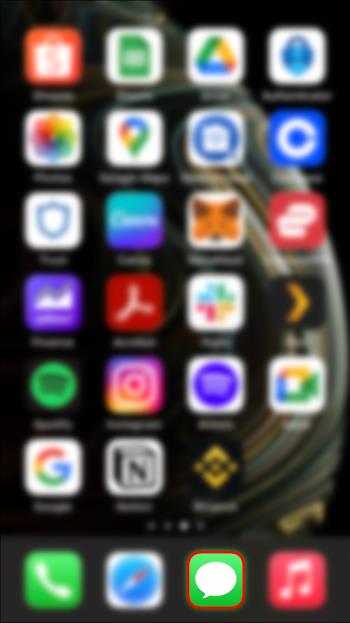
- Pronađite razgovor s osobom koju želite blokirati.
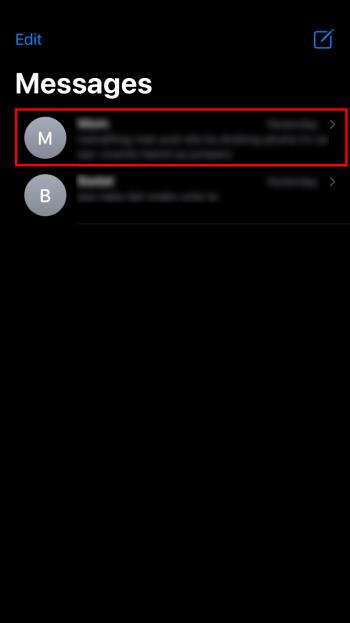
- Dodirnite gumb Info na njihovom profilu.
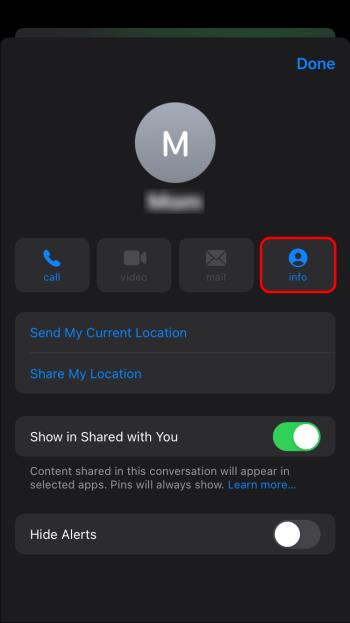
- Pomaknite se prema dolje i odaberite Blokiraj ovog pozivatelja .
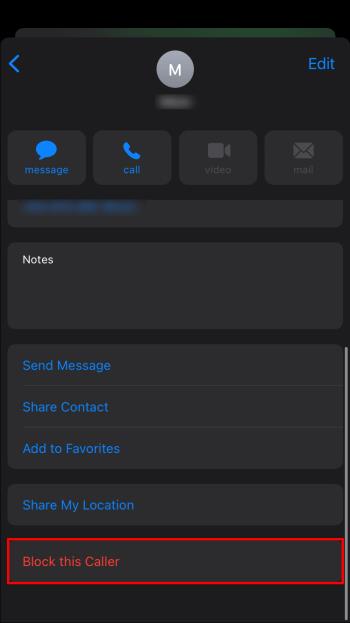
Često postavljana pitanja
Nije zabavno kada se pitate jeste li blokirani na iMessageu. Stoga smo uključili ovaj odjeljak kako bismo odgovorili na dodatna pitanja koja biste mogli imati o blokiranju iMessagea.
Može li netko blokirati moje poruke, a da ne blokira moje telefonske pozive?
Ne. Ako netko blokira vaš telefonski broj na svom iPhoneu, blokirat će vaše pozive, poruke i FaceTime pozive. Ne postoji opcija da se jedan blokira, a drugi ne.
Ako me netko blokira, mogu li svejedno poslati iMessage?
Možete poslati iMessage, ali je druga osoba neće primiti i neće se pojaviti ako vas deblokira.
Ako me netko blokira na svom telefonu, mogu li poslati iMessage na njihov Mac?
Naravno, ovo je moralna siva zona, ali tehnički, ovisi. Ako je osoba koja vas je blokirala blokirala vaš telefonski broj, ali ne i vašu iCloud e-poštu, potencijalno joj još uvijek možete slati poruke iMessage-om na njenom Macu.
Međutim, važno je razmisliti trebate li ili ne. Ponekad se ljudi uzrujaju i deblokiraju vas u dogledno vrijeme. Bolje je pričekati nego pokušati.
Nema sigurnog rješenja
Biti blokiran nikad nije zabavno. Još je gore kada dolazi od osobe s kojom ste razgovarali na iMessageu. Možda postoji razlog zbog kojeg mislite da su vas možda blokirali ili vas možda njihov iznenadni nestanak ostavlja zbunjenim.
U svakom slučaju, možda neće biti moguće saznati jesu li vas blokirali osim ako to ne priznaju. Možete analizirati boju oblačića teksta, provjeriti potvrde o isporuci i provjeriti jeste li blokirani u drugim aplikacijama za slanje poruka. Ako su rezultati nejasni, možete pokušati doći telefonskim pozivom.
Ali na kraju ćete se pitati ako ne odgovore.
Jeste li ikada prije bili blokirani? Koje su bile vaše metode provjere? Javite nam u odjeljku za komentare ispod.